百度搜索怎么添加到鼠标右键菜单
发布时间:2017-06-14 14:50
相关话题
平常使用电脑,我们可以把一些常用软件添加到鼠标右键菜单,那如何将百度搜索添加到右键菜单呢?下面是小编为大家介绍将百度搜索添加到鼠标右键菜单的方法,欢迎大家阅读。
百度搜索添加到鼠标右键菜单的方法
首先打开电脑,点击“e”图标打开浏览器。IE浏览器是用户和一些网上应用普遍适用的上网浏览的软件。


然后点击搜索地址栏的三角符号,可以看到搜索地址栏有必应搜索,此时IE浏览器已经默认搜索引擎为必应搜索。我们可以点击右下角的添加,进行搜索引擎的管理。

接着浏览器跳转到以下页面,请您滚动鼠标条,可以看到加载项其中有百度搜索引擎,使用鼠标左键单击这个选项。

然后系统就会转到这个页面,在等待的过程中,您可以看到百度搜索是二星搜索引擎,考虑清楚之后就可以点击橙色的图标“添加至Internet Explorer”。

完成上一步骤之后系统会弹出一个比较吓人的提示框,提示您是否要继续,如果继续就点击确认。

如果您打开了360,这个软件可能会提示您您正在更改默认浏览器,并且拦截您的操作,但是不用怕,点击查看详情,打开360主页,再点击默认搜索防护。
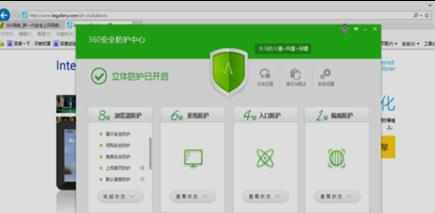
先在第二栏那里点击三角图标,我们可以看到有很多的搜索引擎提供选择,而我们只需要选择百度搜索这一个就够了。
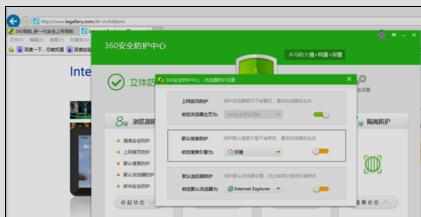
最后再点击右边的浮动条,打开搜索保护(图标变成绿色就说明打开了),然后重启浏览器,就可以保存百度搜索了。如果您对百度搜索不满意,可以点击浮动条关闭保护,然后再点击三角图标重新选择。
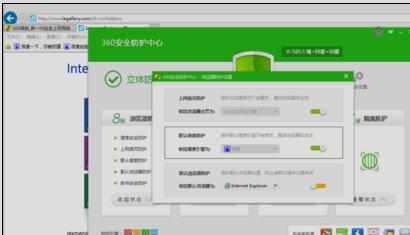
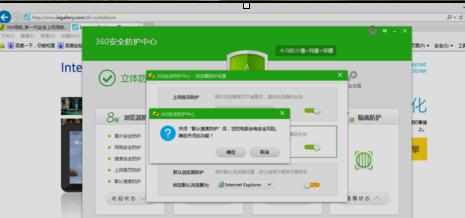

百度搜索怎么添加到鼠标右键菜单的评论条评论